1、进入电脑桌面,右键单击这台电脑,选择管理,如下图所示

2、管理中点击磁盘管理,如下图所示
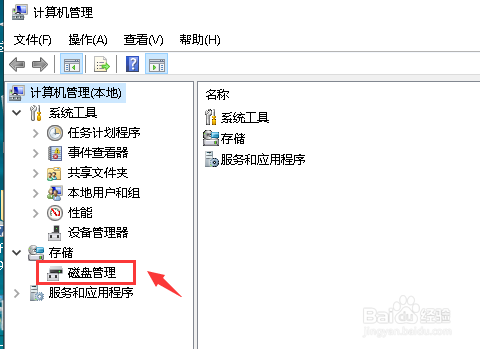
3、进入磁盘管理界面,可以看到OEM分区呢,如下图所示
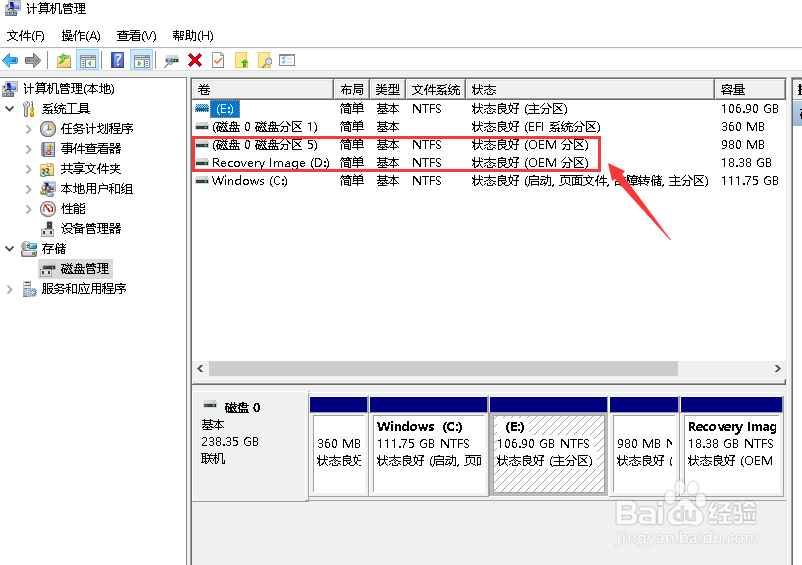
4、右键单击OEM盘区,你会发现无法直接删除,怎么办,往下看,如下图所示
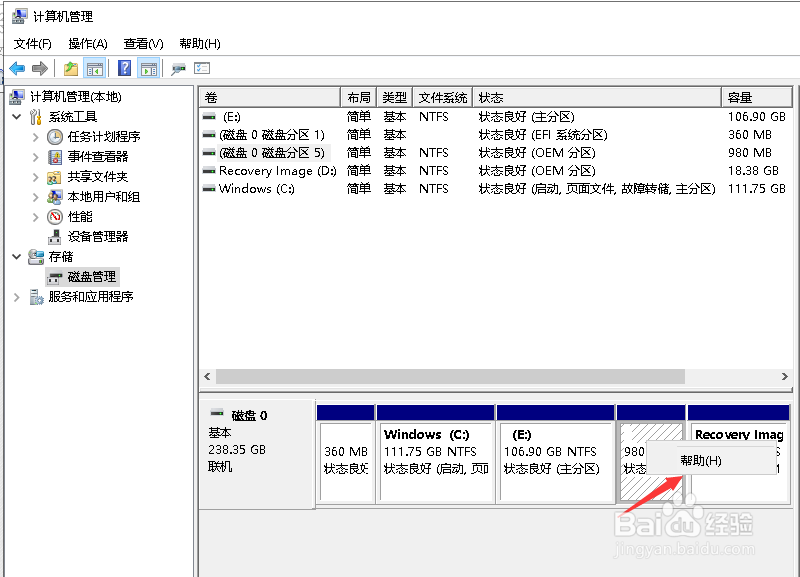
5、win+R调出运行,输入diskpart.exe 回车,如下图所示

6、输入list disk回车,如下图所示
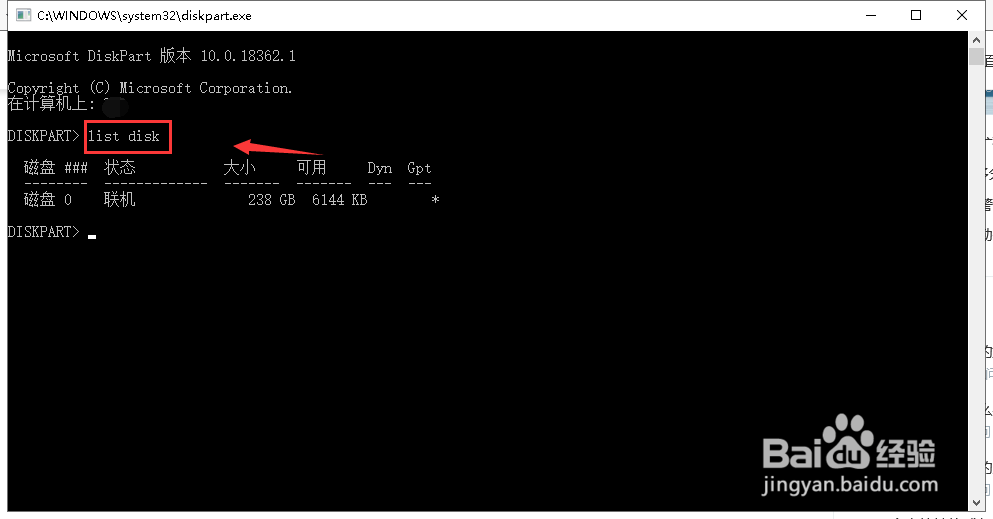
7、先输入selectdisk 0,这个0就是指OEM分区,根据你的实际情况选择,然后输入delete partition override 回车即可,如下图所示
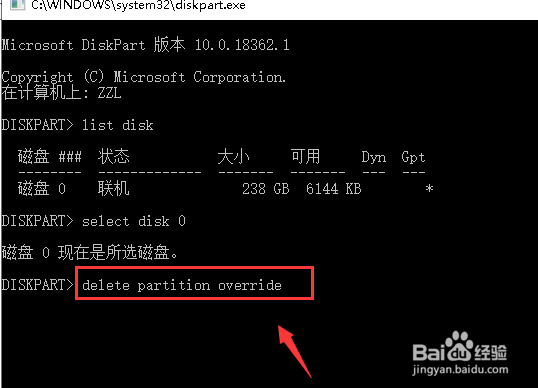
8、重新打开磁盘管理,你会发现OEM分区不见了,如下图所示

